Guide complet pour préparer votre iPhone à iOS 17
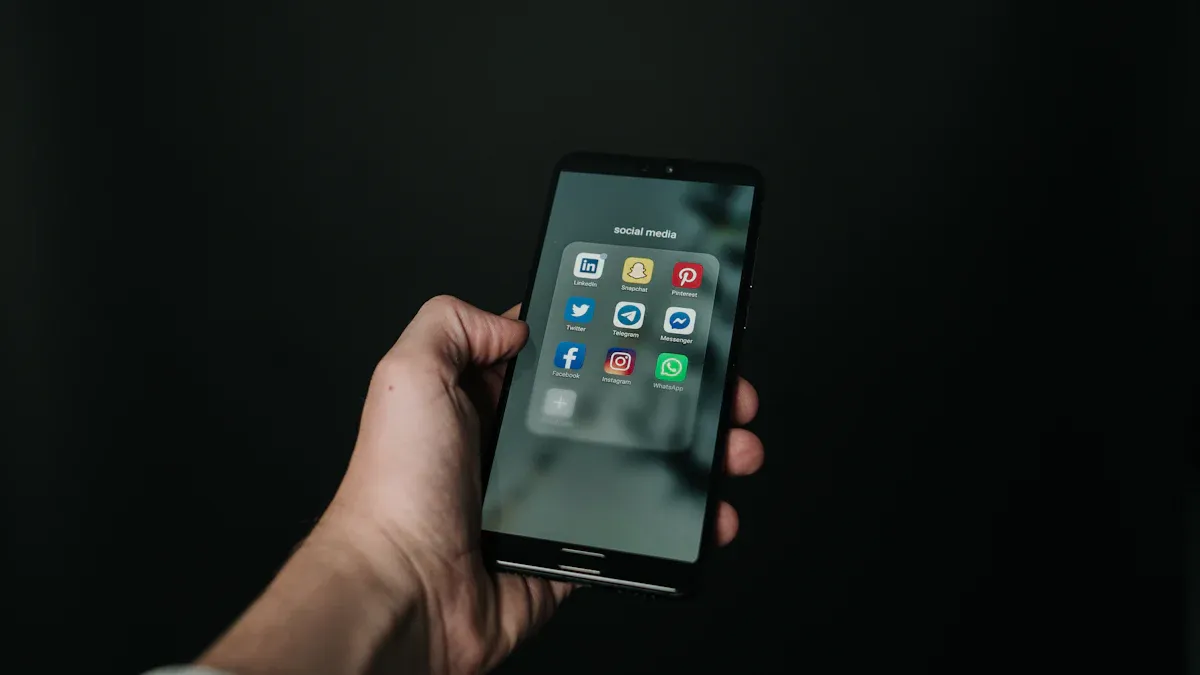
Préparer votre iPhone avant la mise à jour vers iOS 17 est crucial. Des données récentes montrent que seulement 76 % des iPhone lancés au cours des quatre dernières années ont installé iOS 17. Une bonne préparation aide à éviter des problèmes lors de l'installation et garantit une expérience utilisateur optimale. Découvrez comment preparer iphone mise a jour ios 17.
Points Clés
Vérifiez si votre iPhone peut utiliser iOS 17. Cela évite des problèmes et assure que votre téléphone fonctionne bien.
Libérez de l'espace en supprimant les apps que vous n'utilisez pas. Transférez aussi vos photos et vidéos. Cela aide la mise à jour à se faire facilement.
Sauvegardez vos données avec iCloud ou iTunes. Cela protège vos informations importantes en cas de problème pendant la mise à jour.
Vérifier la compatibilité de l'iPhone
Avant de procéder à la mise à jour vers iOS 17, vous devez vérifier si votre modèle d'iPhone est compatible. Apple a défini une liste précise des appareils qui peuvent exécuter cette nouvelle version. Voici les modèles d'iPhone qui prennent en charge iOS 17 :
iPhone 15, iPhone 15 Plus, iPhone 15 Pro, iPhone 15 Pro Max
iPhone SE (3ᵉ génération), iPhone 14, iPhone 14 Plus, iPhone 14 Pro, iPhone 14 Pro Max
iPhone 13, iPhone 13 mini, iPhone 13 Pro, iPhone 13 Pro Max
iPhone SE (2ᵉ génération), iPhone 12, iPhone 12 mini, iPhone 12 Pro, iPhone 12 Pro Max
iPhone 11, iPhone 11 Pro, iPhone 11 Pro Max
iPhone XR, iPhone XS, iPhone XS Max
Les modèles plus anciens, comme l'iPhone 8, l'iPhone 8 Plus et l'iPhone X, ne peuvent pas exécuter iOS 17. Ces appareils sont équipés d'une puce A11 Bionic, qui ne supporte plus les nouvelles fonctionnalités d'iOS 17.
Assurez-vous de vérifier votre modèle avant de suivre les étapes pour comment preparer iphone mise a jour ios 17. Cela vous évitera des désagréments et vous permettra de profiter pleinement des nouvelles fonctionnalités.
Libérer de l'espace de stockage
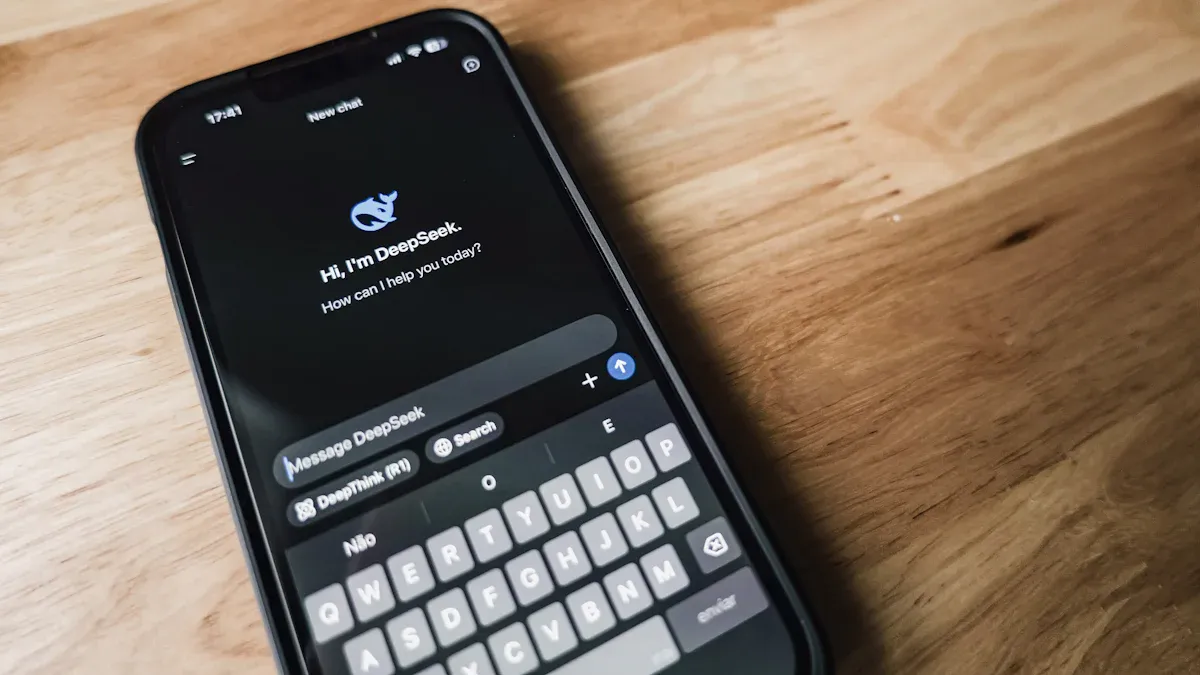
Avant de mettre à jour votre iPhone vers iOS 17, vous devez libérer de l'espace de stockage. Une mise à jour nécessite souvent plusieurs gigaoctets d'espace libre. Voici quelques étapes simples pour vous aider à gérer votre stockage :
Vérifiez l'espace disponible : Allez dans Réglages > Général > Stockage iPhone. Vous verrez un aperçu de l'espace utilisé et disponible.
Supprimez les applications inutilisées : Parcourez vos applications et désinstallez celles que vous n'utilisez plus. Cela peut libérer beaucoup d'espace.
Effacez les fichiers multimédias : Les photos et vidéos occupent souvent beaucoup d'espace. Pensez à transférer vos fichiers sur un ordinateur ou un service de stockage en ligne.
Nettoyez les messages : Les conversations de groupe peuvent contenir de nombreux fichiers multimédias. Supprimez les anciens messages ou les fichiers indésirables.
Utilisez le stockage optimisé : Activez l'option Optimiser le stockage dans Photos. Cela permet de conserver des versions de haute qualité dans le cloud tout en gardant des versions plus légères sur votre appareil.
En suivant ces étapes, vous vous assurez d'avoir suffisamment d'espace pour la mise à jour. Cela fait partie des étapes essentielles pour comment preparer iphone mise a jour ios 17. Une bonne gestion de votre stockage vous permettra de profiter pleinement des nouvelles fonctionnalités d'iOS 17.
Sauvegarder les données
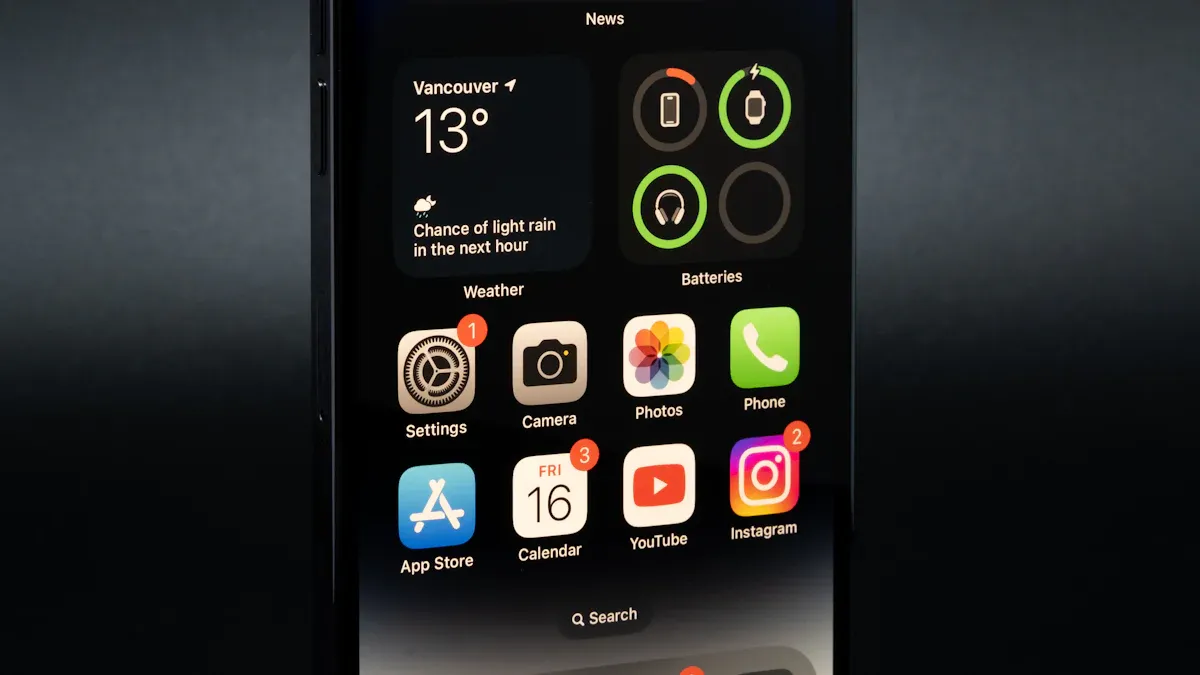
Avant de mettre à jour votre iPhone vers iOS 17, il est essentiel de sauvegarder vos données. Cela vous protège contre la perte d'informations importantes. Voici comment procéder :
Utiliser iCloud :
Allez dans Réglages.
Appuyez sur votre nom en haut de l'écran.
Sélectionnez iCloud puis Sauvegarde iCloud.
Activez Sauvegarde iCloud et appuyez sur Sauvegarder maintenant.
Utiliser iTunes ou Finder :
Connectez votre iPhone à votre ordinateur.
Ouvrez iTunes (ou Finder sur macOS Catalina et versions ultérieures).
Sélectionnez votre appareil lorsque celui-ci apparaît.
Cliquez sur Sauvegarder maintenant.
Astuce : Vérifiez que la sauvegarde est terminée avant de procéder à la mise à jour. Vous pouvez le faire en consultant la date de la dernière sauvegarde dans iCloud ou iTunes.
Sauvegarder vos données vous permet de restaurer vos informations en cas de problème lors de la mise à jour. Cela inclut vos contacts, photos, applications et paramètres. En suivant ces étapes, vous vous assurez que vos données restent en sécurité. Cela fait partie des étapes cruciales pour comment preparer iphone mise a jour ios 17. Ne négligez pas cette étape, car elle peut vous éviter bien des tracas.
Suspendre les mises à jour automatiques
Avant de mettre à jour votre iPhone vers iOS 17, il est sage de suspendre les mises à jour automatiques. Cela vous permet de contrôler le moment où vous souhaitez installer la nouvelle version. Voici comment procéder :
Accédez aux Réglages : Ouvrez l'application Réglages sur votre iPhone.
Sélectionnez Général : Faites défiler vers le bas et appuyez sur Général.
Mises à jour logicielles : Appuyez sur Mises à jour logicielles.
Désactivez les mises à jour automatiques : Vous verrez une option pour désactiver les mises à jour automatiques. Assurez-vous que cette option est désactivée.
Astuce : En suspendant les mises à jour automatiques, vous évitez les installations inattendues. Cela vous donne le temps de vous préparer correctement.
Vérifier votre connectivité avant de télécharger iOS 17 est également crucial. Une connexion Internet instable peut causer des problèmes. Voici quelques raisons pour lesquelles une bonne connexion est essentielle :
Optimiser votre productivité : Des ralentissements ou des coupures Internet peuvent vous faire perdre un temps précieux.
Éviter les frustrations : Une connexion instable peut être extrêmement frustrante au quotidien.
Préserver vos communications : Une mauvaise connexion peut nuire à la qualité de vos communications.
En suivant ces étapes, vous vous assurez que votre mise à jour se déroule sans accroc. Suspendre les mises à jour automatiques et vérifier votre connexion sont des étapes importantes pour préparer votre iPhone à iOS 17. Cela vous permettra de profiter pleinement des nouvelles fonctionnalités sans stress.
Vérifier la connectivité
Avant de télécharger iOS 17, vous devez vérifier votre connectivité. Une connexion Internet stable est essentielle pour une mise à jour réussie. Voici quelques étapes à suivre :
Vérifiez votre Wi-Fi : Assurez-vous que votre iPhone est connecté à un réseau Wi-Fi fiable. Une connexion Wi-Fi rapide facilite le téléchargement de la mise à jour.
Testez la vitesse de votre connexion : Utilisez une application de test de vitesse pour vérifier si votre connexion est suffisamment rapide. Une vitesse d'au moins 5 Mbps est recommandée pour un téléchargement fluide.
Évitez les réseaux publics : Les réseaux Wi-Fi publics peuvent être instables et peu sécurisés. Préférez votre réseau domestique ou un réseau privé.
Redémarrez votre routeur : Si vous rencontrez des problèmes de connexion, redémarrez votre routeur. Cela peut résoudre de nombreux problèmes de connectivité.
Astuce : Si vous ne parvenez pas à vous connecter au Wi-Fi, essayez de désactiver puis de réactiver le Wi-Fi sur votre iPhone. Cela peut souvent résoudre des problèmes mineurs.
Une bonne connectivité vous permet de télécharger iOS 17 sans interruptions. Cela réduit également le risque de corruption de fichiers pendant le téléchargement. En suivant ces étapes, vous vous assurez que votre mise à jour se déroule sans accroc. Prenez le temps de vérifier votre connexion avant de commencer le processus de mise à jour. Cela vous évitera des frustrations et vous permettra de profiter pleinement des nouvelles fonctionnalités d'iOS 17.
Recharger l'appareil
Avant de commencer la mise à jour vers iOS 17, il est crucial de recharger votre iPhone. Une batterie faible peut interrompre le processus de mise à jour et causer des problèmes. Voici quelques conseils pour vous assurer que votre appareil est prêt :
Chargez votre iPhone à 100 % : Avant de lancer la mise à jour, branchez votre appareil et laissez-le charger complètement. Cela garantit que vous ne rencontrerez pas de coupures pendant le téléchargement.
Utilisez un chargeur fiable : Assurez-vous d'utiliser un chargeur et un câble certifiés par Apple. Cela préserve la santé de votre batterie et optimise la vitesse de chargement.
Évitez d'utiliser l'appareil pendant la charge : Pendant que votre iPhone se recharge, évitez de l'utiliser pour des tâches intensives. Cela permet à la batterie de se charger plus rapidement.
Astuce : Si vous êtes pressé, activez le mode avion pendant la charge. Cela réduit la consommation d'énergie et accélère le processus de chargement.
Vérifiez l'état de la batterie : Allez dans Réglages > Batterie > État de la batterie. Cela vous permet de voir si votre batterie fonctionne correctement. Une batterie en bon état se charge plus efficacement.
Planifiez votre mise à jour : Choisissez un moment où vous pouvez laisser votre iPhone charger sans interruption. Cela peut être pendant la nuit ou lorsque vous êtes à la maison.
En suivant ces étapes, vous vous assurez que votre iPhone est prêt pour la mise à jour vers iOS 17. Une batterie bien chargée contribue à une installation fluide et sans tracas. Prenez le temps de recharger votre appareil avant de commencer le processus de mise à jour. Cela vous évitera des désagréments et vous permettra de profiter pleinement des nouvelles fonctionnalités d'iOS 17.
Télécharger la mise à jour
Une fois que vous avez préparé votre iPhone, il est temps de télécharger la mise à jour vers iOS 17. Voici les étapes à suivre :
Accédez aux Réglages : Ouvrez l'application Réglages sur votre iPhone.
Sélectionnez Général : Faites défiler vers le bas et appuyez sur Général.
Mises à jour logicielles : Appuyez sur Mises à jour logicielles. Votre iPhone recherchera automatiquement la mise à jour disponible.
Astuce : Si une mise à jour est disponible, vous verrez un bouton Télécharger et installer. Assurez-vous que votre appareil est connecté à un réseau Wi-Fi stable avant de commencer le téléchargement.
Téléchargez la mise à jour : Appuyez sur Télécharger et installer. Vous devrez peut-être entrer votre code d'accès.
Acceptez les conditions : Lisez et acceptez les conditions d'utilisation d'Apple pour continuer.
Installation : Une fois le téléchargement terminé, votre iPhone redémarrera automatiquement pour installer iOS 17.
Note : Pendant l'installation, votre appareil peut redémarrer plusieurs fois. Ne vous inquiétez pas, c'est normal.
Après l'installation, vous pourrez explorer toutes les nouvelles fonctionnalités d'iOS 17. Prenez le temps de découvrir les améliorations et les options qui s'offrent à vous. Cela rendra votre expérience utilisateur encore plus agréable.
En suivant ces étapes, vous vous assurez que le téléchargement et l'installation se déroulent sans problème. Profitez de votre mise à jour vers iOS 17 !
En résumé, vous devez suivre plusieurs étapes essentielles pour préparer votre iPhone à iOS 17. Vérifiez la compatibilité de votre appareil, libérez de l'espace de stockage, sauvegardez vos données, et assurez-vous d'une bonne connectivité. N'oubliez pas de recharger votre appareil avant de télécharger la mise à jour. En suivant ce guide, vous saurez comment preparer iphone mise a jour ios 17 efficacement.
FAQ
Quelles sont les étapes pour vérifier la compatibilité de mon iPhone ?
Vérifiez votre modèle dans Réglages > Général > Informations. Comparez-le avec la liste des modèles compatibles avec iOS 17.
Que faire si je manque d'espace de stockage ?
Supprimez les applications inutilisées, transférez des photos sur un ordinateur, ou activez l'option Optimiser le stockage dans Photos pour libérer de l'espace.
Comment sauvegarder mes données avant la mise à jour ?
Utilisez iCloud ou iTunes pour sauvegarder vos données. Allez dans Réglages > Votre nom > iCloud ou connectez votre iPhone à un ordinateur pour sauvegarder via iTunes.
Voir également
Analyse Détaillée Des Problèmes D'iOS 16 Sur L'iPhone
Explorez Les Améliorations D'iOS 16.3.1 Pour L'iPhone
Découvrez Les Fonctionnalités Innovantes D'iOS 16.3 Pour L'iPhone
Manuel Pratique Pour Effacer Les Cookies Sur Android Et iPhone

